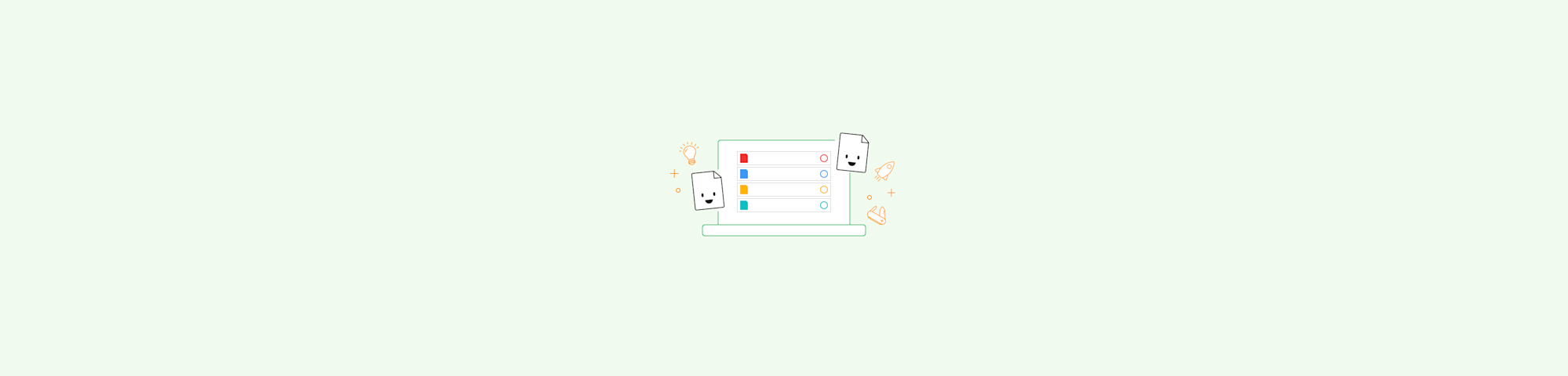Pelajari bagaimana kamu dapat mengubah lokasi unduhan default di situs web populer: Chrome, Firefox, Safari, Opera, Edge, dan Internet Explorer.
Pelajari bagaimana kamu dapat mengubah lokasi unduhan default di situs web populer: Chrome, Firefox, Safari, Opera, Edge, dan Internet Explorer.
Di hampir semua browser modern, ketika kamu mengunduh sesuatu: gambar, video, atau file yang diproses di Smallpdf — file akan langsung masuk ke folder unduhan default di perangkat kamu — biasanya bernama "Unduhan". Atau tergantung pada pengaturan kamu, dialog akan muncul dan meminta kamu untuk memilih folder unduhan sebagai gantinya.
Bila kamu ingin mengubah lokasi default untuk item yang diunduh, misalnya, ke desktop atau folder lain, baca panduan kami di bawah ini. Kami akan menjelaskan masing-masing proses untuk enam browser web paling populer saat ini: Chrome, Safari, Firefox, Edge, Opera, dan Internet Explorer. Yang lainnya akan datang.

Dan apa yang kamu unduh dari Internet hari ini? Foto oleh Leon Seibert di Unsplash
Cara Mengubah Lokasi Unduhan di Chrome
- Pertama, buka browser Chrome kamu.
- Klik ikon menu kebab (tiga titik vertikal, sudut kanan atas).
- Klik "Pengaturan", gulir ke bawah, dan pilih "Tingkat Lanjut".
- Klik "Ubah" di bagian "Unduhan".
- Pilih folder yang akan ditetapkan sebagai lokasi unduhan default.
Itu saja—Chrome sekarang akan menyimpan setiap file yang diunduh langsung ke folder yang dipilih. Prosesnya mirip dengan lima browser lainnya, yang akan kami bahas di bawah ini.
Cara Mengubah Lokasi Unduhan di Safari
- Buka Safari, klik "Safari" di bagian kiri atas.
- Klik "Preferensi" dan cari tab Umum.
- Klik menu dropdown untuk opsi "Lokasi unduhan file".
- Klik "Lainnya", cari folder yang dimaksud dan klik "Pilih".
Dan semuanya beres untuk Safari. Ketika kamu mengklik menu dropdown, kamu juga dapat memilih "Tanya setiap mengunduh" bila kamu ingin memilih folder untuk mengunduh file kapan saja — meskipun opsi ini memakan waktu.
Cara Mengubah Lokasi Unduhan di Firefox
- Buka Firefox, klik "Opsi".
- Klik tab "Umum" dan kemudian "File dan Aplikasi".
- Dari situ, klik Cari dan pilih lokasi unduhan baru kamu.
- Dan kamu selesai dengan pengaturan folder Unduhan kamu.
Cara Mengubah Lokasi Unduhan di Opera
- Buka Opera dan buka halaman "Pengaturan".
- Klik "Tingkat Lanjut" untuk memunculkan semua opsi lanjutan.
- Di bawah seksi "Unduhan", klik "Ubah".
- Pilih folder unduhan default baru yang kamu inginkan.
Cara Mengubah Lokasi Unduhan di Microsoft Edge
- Buka Edge, klik ikon menu kebab (tiga titik vertikal).
- Klik "Pengaturan" dan navigasi ke seksi "Unduhan".
- Klik "Ubah" dan pilih folder unduhan yang kamu inginkan.
- Selesai! File yang disimpan harusnya akan disimpan di folder baru.
Cara Mengubah Lokasi Unduhan di Internet Explorer
- Buka IE di perangkat kamu, klik "Alat".
- Klik "Tampilkan Unduhan" dan kemudian "Opsi".
- Klik "Browser" dan pilih folder unduhan.
- Klik "Pilih Folder" dan semuanya beres!
Seperti yang kamu lihat, cara untuk mengatur lokasi unduhan baru di berbagai browser web sangat mirip. Kamu membuka halaman Preferensi/Pengaturan, akan ada opsi untuk mengubah lokasi folder unduhan. Prosesnya bahkan hampir sama untuk browser web lainnya. Urutannya mungkin sedikit berbeda di masing-masing sistem operasi, seperti Windows vs Mac — tapi pada dasarnya sama.
Tips bonus: Pernah bertanya-tanya bagaimana cara mengunduh seluruh halaman web sebagai file PDF? Lihat panduan kami di Halaman Web ke PDF.
Artikel diterjemahkan ke Bahasa Indonesia oleh Marcelina